4 cách chụp màn hình Samsung A70 siêu đơn giản
Với 4 cách chụp màn hình Samsung A70 được hướng dẫn sau đây, bạn có thể dễ dàng thực hiện thủ thuật này chỉ trong vài nốt nhạc.
Samsung A70 với những ưu thế về màn hình, camera, pin,... đã trở thành chiếc dế yêu của nhiều tín đồ công nghệ. Khi sử dụng chiếc smartphone hiện đại này, bạn cần nắm rõ một vài thủ thuật cơ bản, để quá trình trải nghiệm của mình thêm trọn vẹn. Cách chụp màn hình Samsung A70 cũng là một trong số đó. Nếu như đây là thủ thuật mà bạn đang tìm kiếm. Cùng tham khảo bài viết để có được cách chụp màn hình A70 đơn giản và nhanh chóng.

Chụp ảnh màn hình Samsung là thủ thuật bạn cần nắm rõ khi sử dụng máy. Với thủ thuật này, bạn có thể áp dụng 1 trong 4 cách sau đây:
1. Chụp màn hình Samsung A70 bằng phím cứng
Đây là cách chụp ảnh màn hình truyền thống và có thể áp dụng trên nhiều dòng Samsung khác nhau. Để áp dụng, bạn chỉ cần:
✦ Bạn mở màn hình chứa thông tin hoặc hình ảnh trên Samsung A70 cần chụp lại.
✦ Nhấn đồng thời nút Nguồn và Giảm âm lượng. Màn hình sẽ nháy và có âm thanh thông báo để bạn biết giao diện màn hình đã được chụp thành công.
✦ Sau đó, bạn có thể tiến hành chỉnh sửa, chia sẻ hoặc xóa ảnh theo ý muốn.
2. Chụp ảnh màn hình Samsung A70 bằng lòng bàn tay
Với người dùng điện thoại Samsung. Chụp màn hình bằng lòng bàn tay cũng là một giải pháp quen thuộc. Cách thực hiện như sau:
✦ Bạn vào ứng dụng Cài đặt, chọn Tính năng nâng cao. Tại đây, bạn chọn kích hoạt phần Vuốt lòng bàn tay để chụp.
✦ Bạn mở màn hình bạn muốn chụp rồi đặt cạnh bàn tay lên màn hình. Cuối cùng, bạn vuốt tay từ cạnh màn hình bên này sang cạnh màn hình bên kia là được.
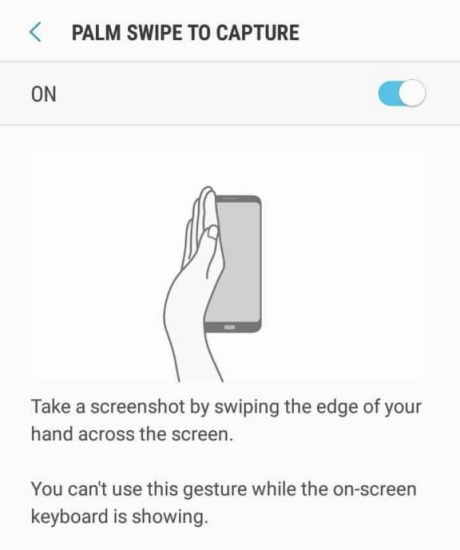
3. Chụp màn hình A70 bằng Trợ lý ảo
Bạn có thể dùng Google Assistant để chụp màn hình Samsung A70. Đây là một thủ thuật khá thú vị mà bạn không nên bỏ qua khi trải nghiệm chiếc dế yêu của mình:
✦ Mở màn hình trên Samsung A70 chứa hình ảnh hoặc nội dung bạn muốn chụp.
✦ Giữ nút Home ảo trên A70 cho đến khi Google Assistant xuất hiện. Sau đó, bạn gõ hoặc nói "Take a screenshot”. Tiếp đến, Google Assistant sẽ tự động chụp ảnh màn hình cho bạn.
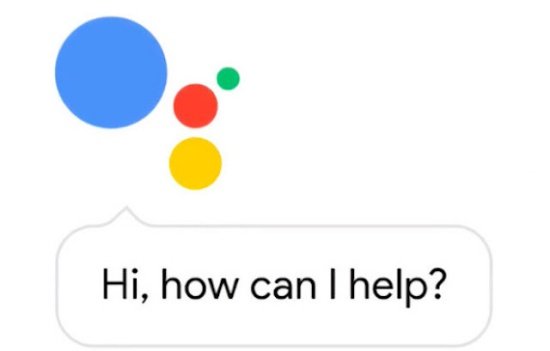
4. Chụp cuộn màn hình Samsung A70
Khi đọc báo, tham khảo tài liệu với những thông tin dài và muốn lưu giữ thông tin này nhanh chóng, chụp cuộn màn hình Samsung A70 là một giải pháp hữu ích bạn nên áp dụng. Với giải pháp này, bạn chỉ cần chụp màn hình 1 lần duy nhất, chứ không phải chụp nhiều lần như cách truyền thống.
✦ Đầu tiên, bạn hãy chụp màn hình A70 bằng 1 trong 3 cách đã hướng dẫn ở trên.
✦ Sau khi chụp xong, biểu tượng Screenshot Control xuất hiện. Lúc này, bạn chọn Cuộn ảnh màn hình.
✦ Khi muốn dừng lại, bạn chỉ cần lấy tay chạm vào màn hình là được.
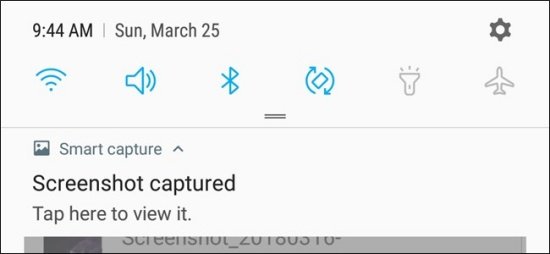
Trên đây là 4 cách chụp màn hình Samsung A70 siêu đơn giản dành cho bạn. Với những hướng dẫn này, hy vọng bạn sẽ có thêm những phút giây trải nghiệm tuyệt vời với chiếc A70 sang trọng của mình. Chúc bạn thành công!.
Thông tin hữu ích dành cho bạn:




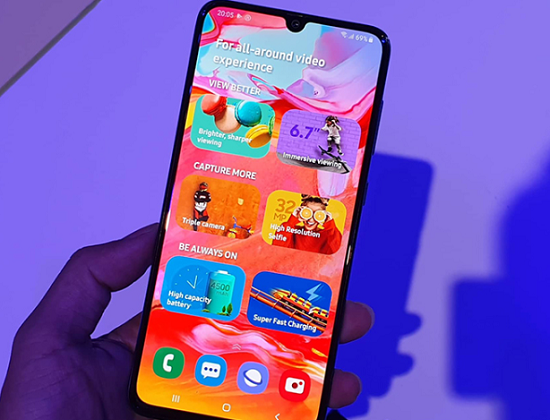










Hãy để lại bình luận của bạn tại đây!